知識基礎
タイムトラッカー - GpS従業員把握
従業員はどのようにタイムトラッカーを使用していますか?
下記は従業員が使う無料のジョブマネージャータイムトラッカーアプリの出勤退勤の使い方の説明です。雇用主のためのご案内:
- ジョブマネージャーを入力従業員名前、給料とEメールアドレス(この案内は必須です)。もし新規従業員を追加する場合、こちらに従ってください。 ホーム画面 => 従業員従業員リストページ上でタップします。緑プラス出勤ボタン従業員プロフィールページから、上部右側の3ドットメニューをタップし、新しい従業員を追加ボタンまたは必要な情報を入力し編集をタップします。
- タップ保存終了時
- 3ドットメニューを再びタップし、"従業員招待"をタップします。従業員は招待メールが送られ、確認メッセージを画面上で確認できます。
従業員のための説明:
- 雇用主から招待メールを受け取った時、 Google playかApp Storeから無料のジョブマネージャータイムトラッカーアプリをインストールしリンクをフォローします。
- 可能 LOCATION SERVICESデバイス上
- アプリを開く
- ログインでEメールアドレスを入力します。
- タップしますログイン
- 職場にいる場合、ドロップダウンリストから選択タスクと業務を選択し、をタップします。緑出勤ボタン (雇用主は従業員が出勤通知を受け取ります).
- デバイス上でホームボタンを押し、バックグラウンド実行とバッテリー節約のアプリがあります。
- 退勤時、タイムトラッカーを開き、をタップします。赤退勤 ボタン (雇用主は従業員の退勤通知を受け取ります)
注:従業員は一度だけEメールアドレスを入力する必要があります。初めのログイン後、 clock inアイコンは従業員がアプリを開いたときに自動的に画面に出てきます。
To enable screen reader support, press shortcut ⌘+Option+Z. To learn about keyboard shortcuts, press shortcut ⌘slash.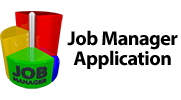

 English
English Српски
Српски Espanol
Espanol Deutsch
Deutsch Francais
Francais Italiano
Italiano Portugues
Portugues Türk
Türk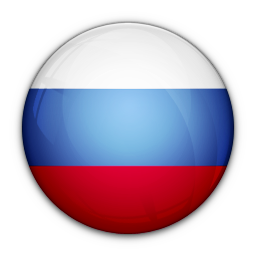 Русский
Русский 中文
中文 한국어
한국어 ภาษาไทย
ภาษาไทย tiếng Việt
tiếng Việt